PlaystationStore小秘技打开网页直接远端下载游戏到你的PS4
在这次的台北电玩展中,最让小编生气的一件事情就是“仁王突然开放最终体验版”,应该不少人都知道小编是《仁王》的铁粉(感谢游戏基地总编的推坑。)这次制作人在舞台上宣布临时加开为期 48 小时的最终体验版,对人正在电玩展工作的小编根本噩耗(玩家想玩,我们媒体也想玩啊!)工作忙就算了,回到家开下载还要等待下载的时间,隔天一早又要跑展场,这点让小编真的就是只有满天的脏话想要骂,但是在同业的解释下,小编才知道“原来 PS4 的游戏也可以像 Google Play 一样,网页上点一点之后直接远端下载到主机中”。
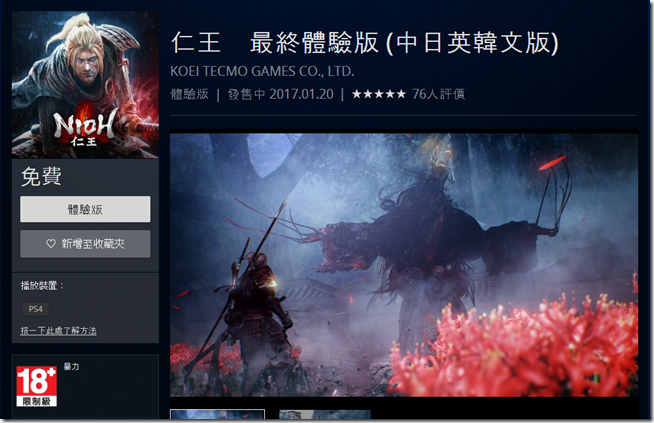
先决条件
要做这件事情之前,有以下几个先决条件:
1.要将你的 PS4 登录为常用机种
2.你的 PS4 要接着网络(有线无线均可)
3.PS4 要处于待机状态(并非关机)
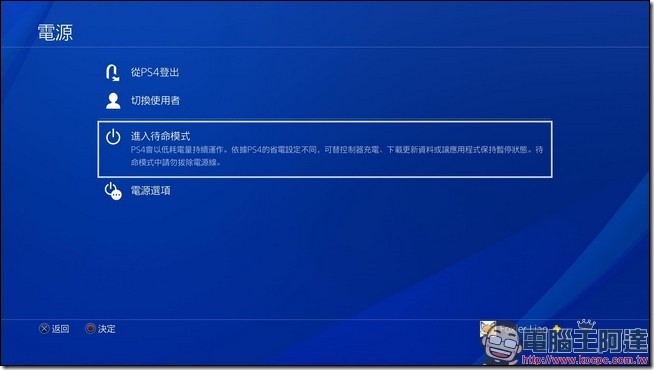
↑小编的个人习惯是保持 PS4 处于待机状态,而非是过去的关机。
登入为常用 PS4
Step 01:首先保持你的 PS4 连接网络,并且登入你的 PSN 账号。打开 PS4 后,点选设定。
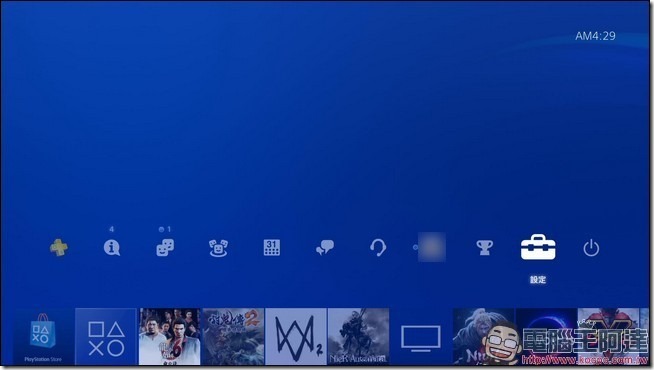
Step 02:到设定内找到“PlayStation Network账户管理”
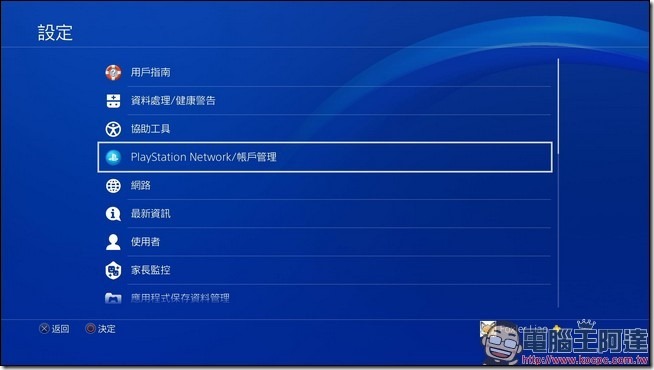
Step 03:接着点选“登录为常用PS4”
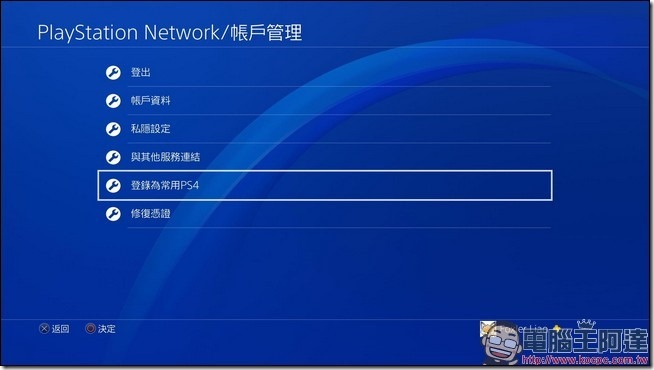
Step 04:接着点选“登录”
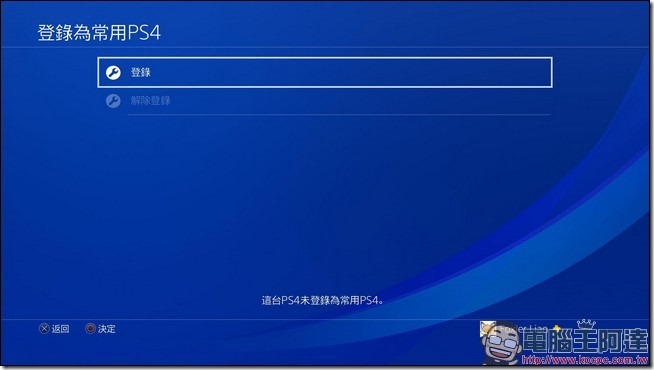
Step 05:等待一段时间后,就登录完毕了
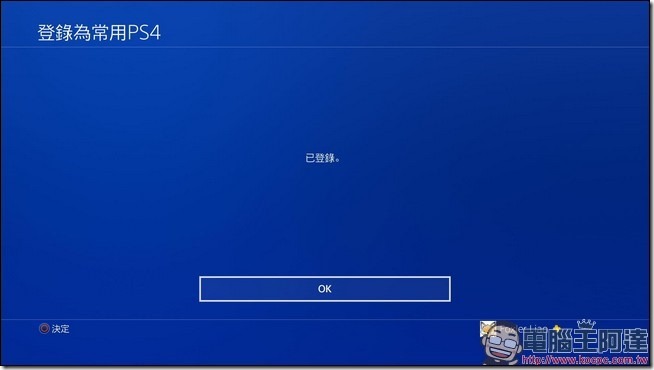
PS4 游戏远端下载教学
Step 01:首先来到 PlayStation Store 的官方网页,点选右上角的“登入”来登入你的 PSN 账号。
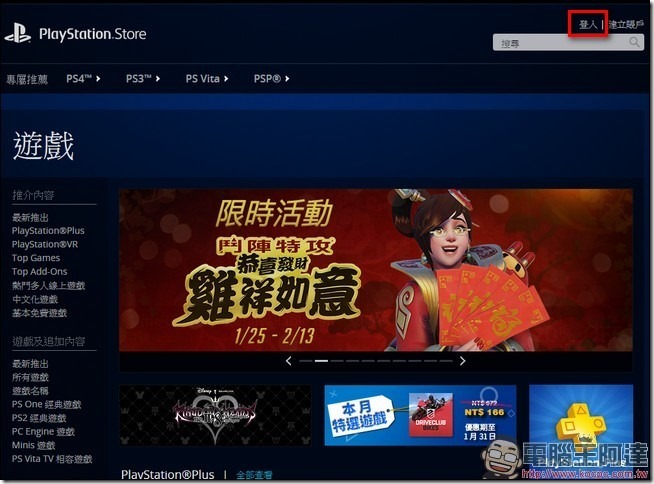
Step 02:输入你的 PSN 账号密码,接着点选登入。
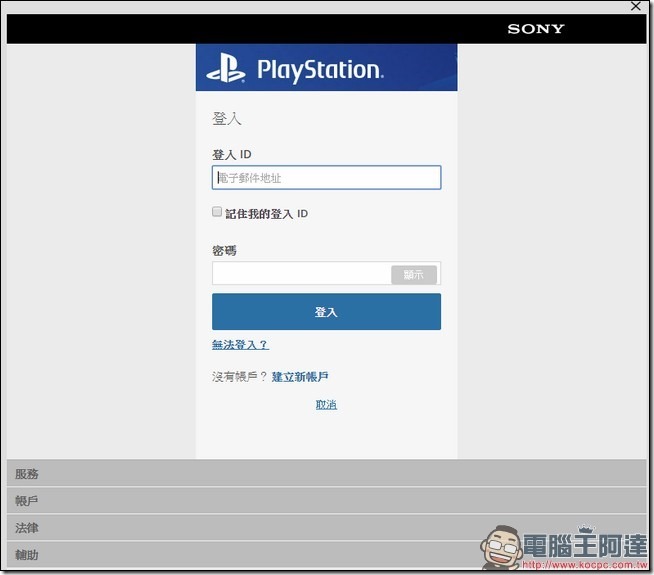
Step 03:登入成功之后,就可以依照你的需求来挑选游戏,以下以 PS4 为范例,点选左上角的 PS4 分类。
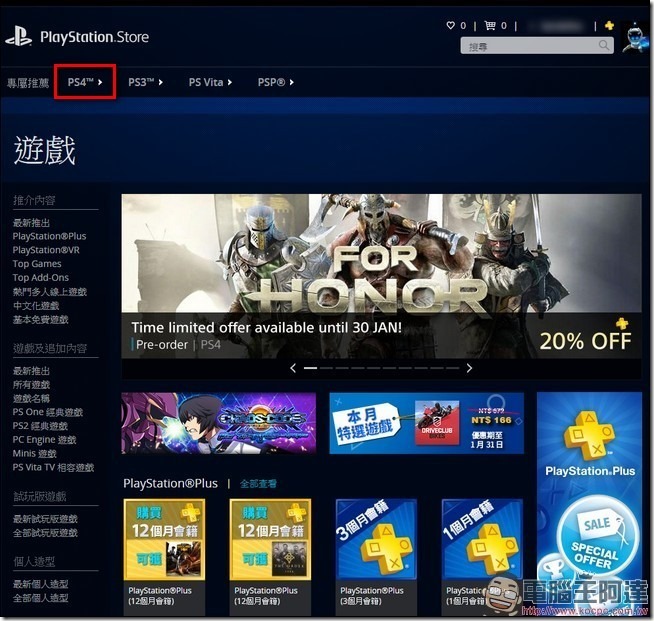
Step 04:进来后期时你就可以挑选你想要下载的游戏。(当然,要付钱的游戏还是要付钱。)
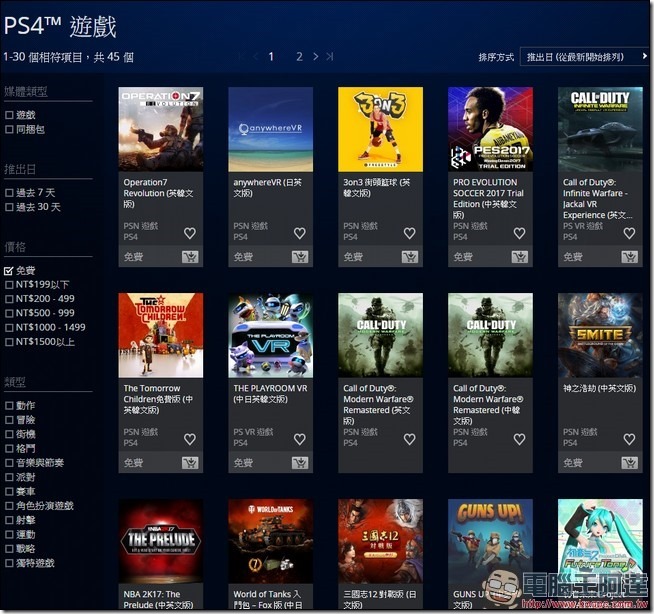
Step 05:点选进入游戏页面后,就点选左边的“放入购物栏”
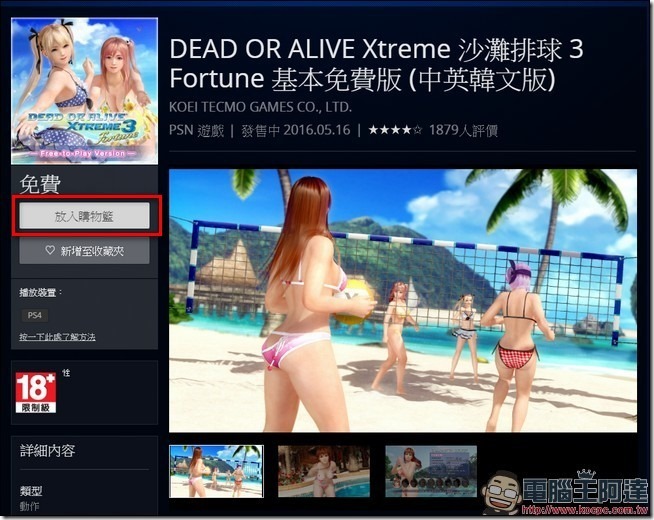
Step 06:如果没有其他要继续购买的游戏,接着点选“显示购物篮”
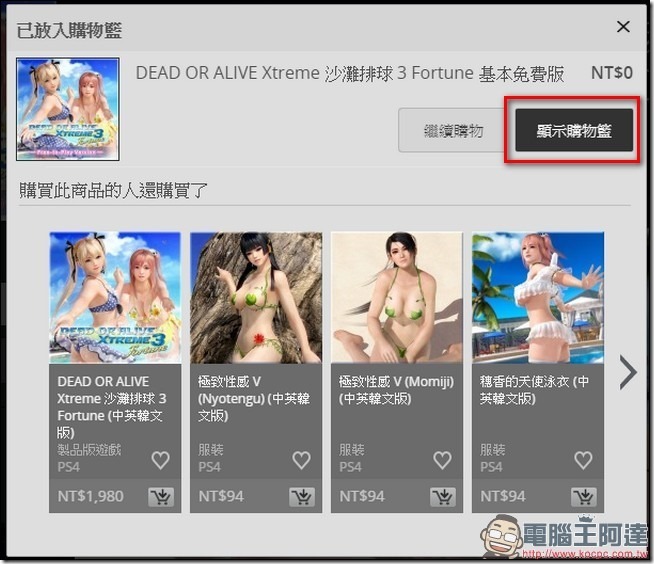
Step 07:进入到购物篮后,点选“往付款处”
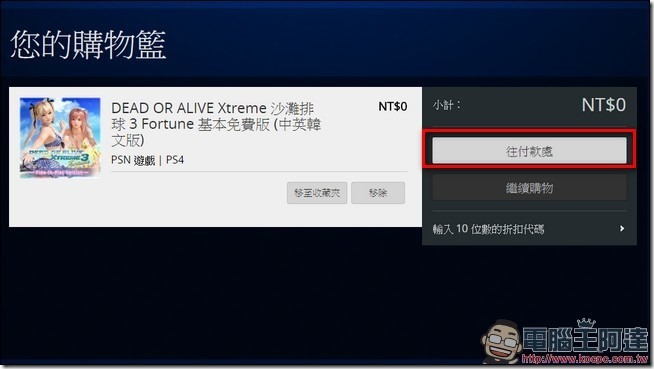
Step 08:接着就点选“确认购买”(体验版或试玩版游戏都是 0 元)。
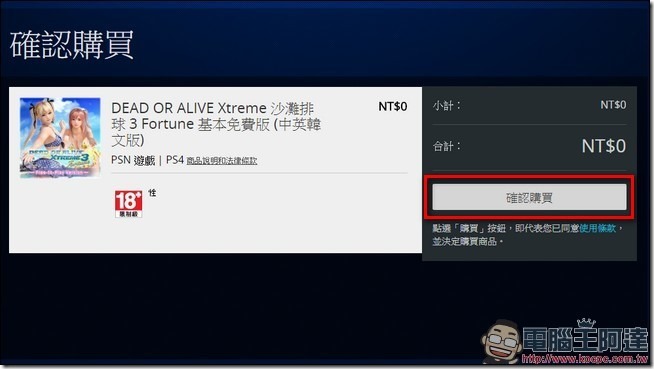
Step 09:确认购买后,就可以看到下方跑出一个“下载至 PS4”的选项,可以点选他。
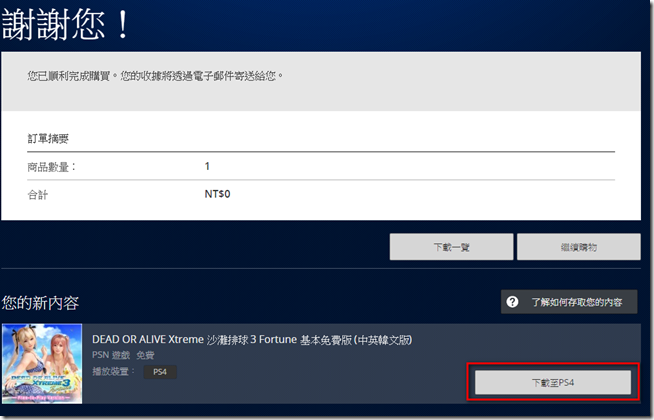
Step 10:或者是从右上角的账号内,点选“下载一览”进去
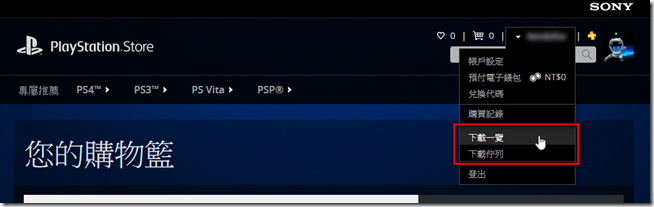
Step 11:进入到下载一览的页面后,就可以看到你刚刚选购的游戏就出现在这边,就可以直接点选“下载至 PS4”。
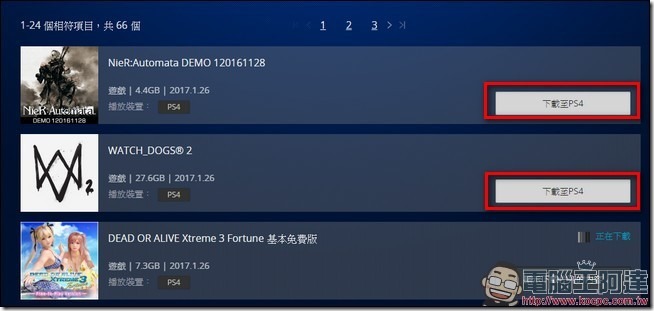
Step 12:实际打开待命中的 PS4,游戏是真的有在下载喔。
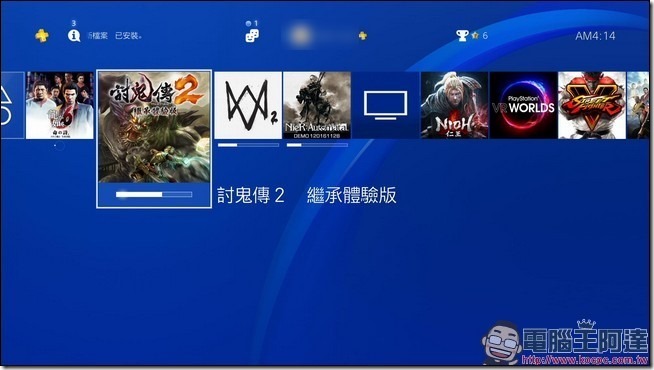
Step 13:如果是那种需要输入序号的也可以,在 PS Store 的页面上点选右上角的账号,然后选择“兑换代码”
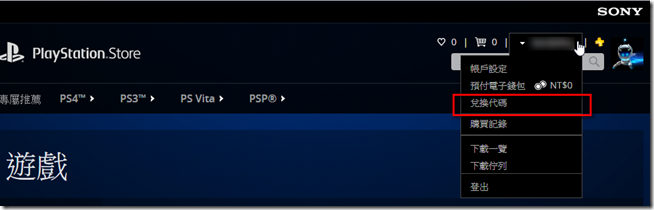
Step 14:接着在这个页面中输入序号就可以啰
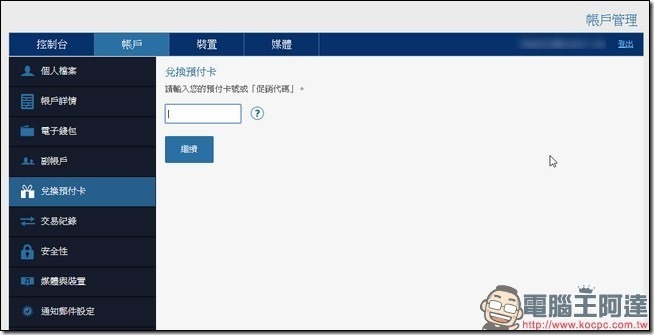
当然,这个界面主要还是设计给 PS4 等游戏主机使用的,所以操作上不免繁琐了一些,不过对于你在外面忙,突然得知某款游戏开了体验版,回到家可以玩游戏的时间又不多、不想花时间等待下载游戏的时候,其实就可以打开你的电脑、拿起你的手机,直接透过这样的方式来进行远端的下载,会非常的有效率喔!
相关连结
标签: 资讯头条 kotoo科技资讯 kotoo科技 kotoo科技资讯头条 科技资讯头条 KOTOO商业产经 新闻网 科技新闻网 科技新闻 Kotoo科技新闻网 Kotoo Kotoo科技新闻网 科技新闻 科技新闻网 新闻网 科技资讯头条 kotoo科技资讯头条 kotoo科技 kotoo科技资讯 资讯头条 Kotoo科技新闻网 科技新闻 科技新闻网 新闻网 KOTOO商业产经 科技资讯头条 kotoo科技资讯头条 kotoo科技 kotoo科技资讯 资讯头条
热门推荐
最新内容
-
NVIDIA's Jensen Huang has concluded his trip to China without meeting with Chinese AI company DeepSeek.
-
斯里兰卡与国际货币基金组织IMF就226亿贷款达初步协议
-
美国禁英伟达向华售顶级人工智能晶片 中:反对滥用管制措施
-
腾讯年内传减持千亿股票资产 腾讯:没设目标金额
-
奈雪的茶2022上半年营收20.45亿净亏损2.49亿,总门店超900家
-
中国四大资产管理公司AMC据报债务沉重 难救助房企
-
俄罗斯乌克兰战争现转折 乌克兰军方证实南部展开反攻
-
万达董事长王健林独子国民老公王思聪退任万达集团董事
-
日本企业家“京瓷”和“KDDI”创始人稻盛和夫去世!曾创立两家世界500强
-
香港汇丰银行亚太区前主席郑海泉昨晚离世 终年74岁







